用友软件打印凭证的时候如何为当前电脑添加打印机?
问题现象:用友软件打印凭证的时候如何为当前电脑添加打印机?
解决方案:
1、首先关闭打印机电源,点击电脑左下角“开始”—“控制面板”进入“打印机和传真”界面,点击“文件”—“添加打印机”,

2、选择“下一步”;
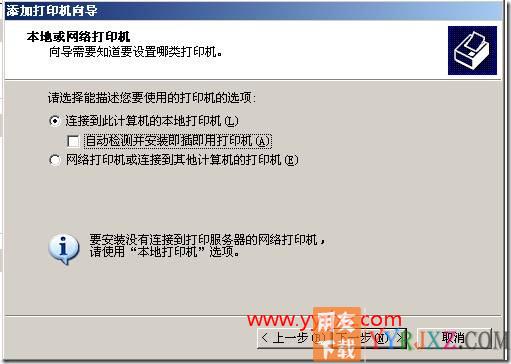
3、选择“连接到此计算机的本地打印机”,“自动检测并安装即插即用打印机”前不划勾,选择“下一步”;
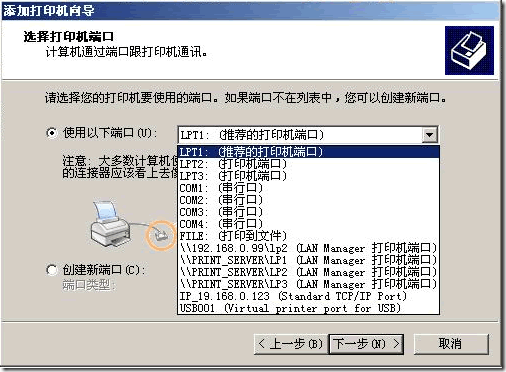
4、如果是并口数据线,选择“LPT1”端口,如果是USB数据线,选择“USB001”端口(目前主流的打印机都是USB口,所以建议选择USB口),选择“下一步”;
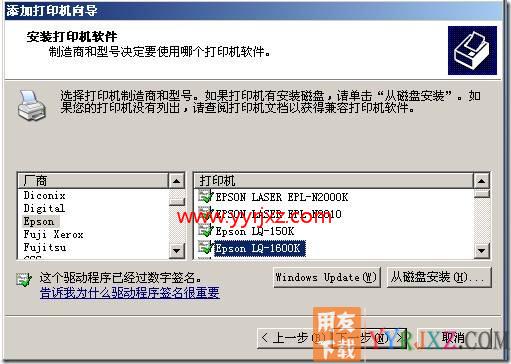
5、厂商选择“Epson”,打印机选择“Epson LQ-1600K”,选择“下一步”;
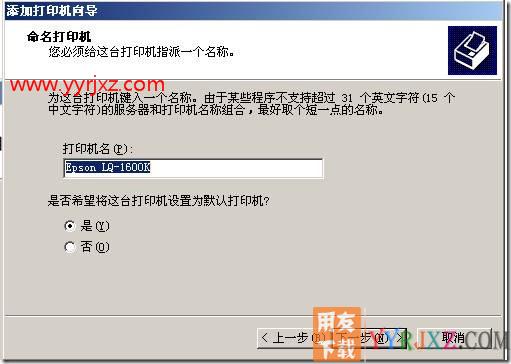
6、选择“下一步”;
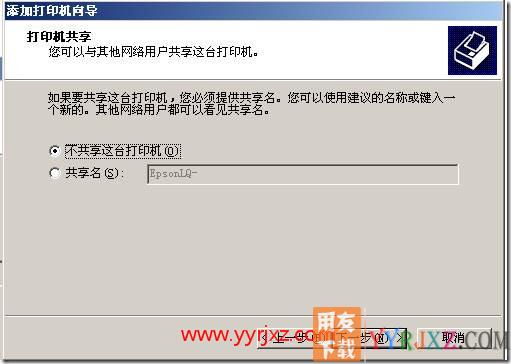
7、选择“不共享这台打印机”,选择“下一步”;

8、不测试打印,选择“下一步”;

9、选择“完成”,系统自动安装,
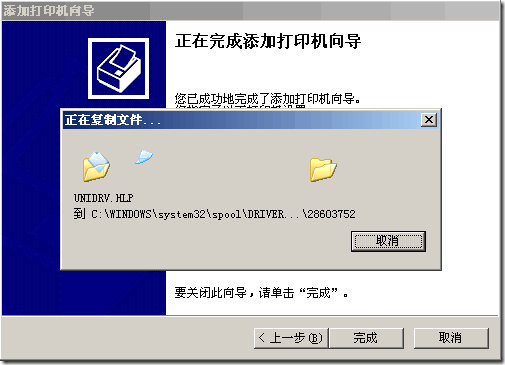
10、完全完成后,打开打印机电源,可以正常使用。
以上是通过针式打印机IPSION-1600K为例进行讲解,其他针式打印机在打印凭证的时候如果出现打印错位,总调不好的情况,也可以把驱动更换成1600K的进行尝试。

